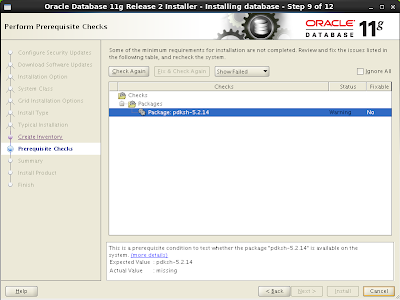- Obtener la versión correcta de Webutil:
- Obtener la versión correcta de Jacob
- Creamos el directorio "webutil"
- Copiamos los siguientes archivos a la ruta %ORACLE_HOME%\forms\webutil
- Copiar el archivo jacob.jar del jacob descargado a la ruta %ORACLE_HOME%\forms\java
- Si hemos aplicado el parche 9593176 o 9282569 o 11710576 no debemos realizar este paso, pues ya el frmwebutil.jar se encuentra en la ruta correcta.
- Firmamos el jacob:
- Verificamos que en la ruta %ORACLE_HOME%\forms\server se encuentre el archivo webutil.cfg, de lo contrario lo copiamos de la instalación del Developer Suite.
- La siguiente variable debe estar definida en el archivo %ORACLE_HOME%\forms\server\default.env
- Los siguientes jars deben ser incluidos a la variable CLASSPATH del archivo %ORACLE_HOME%\forms\server\default.env
- El archivo formsweb.cfg debe contener la siguiente configuración:
- El siguiente directorio virtual debe estar definido en el archivo %ORACLE_HOME%\forms\server\forms.conf:
- Creamos un usuario de base de datos "webutil" y ejecutamos en él el script que se encuentre en el Developer Suite:
- Compilamos la librería webutil.pll para obtener su correspondiente archivo compilado plx y lo movemos a una ruta definida en el FORMS_PATH como %ORACLE_HOME%\forms
Es importante mencionar que la versión de Webutil debe ser igual que la versión de Forms, por ello si tenemos un OAS con versión 10.1.2.3 la versión de Webutil debe ser 10.1.2.3. Es por ello que antes de configurar el Webutil recomiendo que ya se encuentre el servidor parchado a la versión 10.1.2.3 para evitar en un futuro tener que volver a configurar.
En el OAS por defecto el Webutil no viene integrado como un componente, es por ello que debemos obtenerlo de una instalación de "Developer Suit" el cual debe ser la misma versión que nuestro OAS.
Si la versión es 10.1.2.0.2 o 10.1.2.2 debes usar el Jacob 1.8
Si la versión es 10.1.2.3.X debes usar el Jacob 1.10.1
%ORACLE_HOME%\forms\webutil
jacob.dll --> incluidos en el jacob que hayamos descargado según versión requerida.
d2kwut60.dll --> obtenerlo del Developer Suite en la ruta %ORACLE_HOME%\forms\webutil
JNIsharedstubs.dll --> obtenerlo del Developer Suite en la ruta %ORACLE_HOME%\forms\webutil
sign_webutil.bat --> obtenerlo del Developer Suite en la ruta %ORACLE_HOME%\forms\webutil
Copiamos el frmwebutil.jar que se encuentra en la ruta %ORACLE_HOME%\forms\java del Developer Suite a la misma ruta del OAS: %ORACLE_HOME%\forms\java
Desde linea de comando o la terminal hacemos lo siguiente:
- Nos movemos a la ruta: %ORACLE_HOME%\forms\java
- Luego configuramos la variable de ambiente PATH: set PATH=%ORACLE_HOME%\jdk\bin;%PATH%
- Ejecutamos el siguiente comando:
%ORACLE_HOME%\forms\webutil\sign_webutil.bat %ORACLE_HOME%\forms\java\jacob.jar
- Nos movemos a la ruta: %ORACLE_HOME%\forms\java
- Luego configuramos la variable de ambiente PATH: set PATH=%ORACLE_HOME%\jdk\bin;%PATH%
- Ejecutamos el siguiente comando:
%ORACLE_HOME%\forms\webutil\sign_webutil.bat %ORACLE_HOME%\forms\java\jacob.jar
WEBUTIL_CONFIG=<ORACLE_HOME>\forms\server\webutil.cfg
%ORACLE_HOME%\forms\java\frmall.jar;%ORACLE_HOME%\forms\java\frmwebutil.jar;%ORACLE_HOME%\forms\java\jacob.jar;%ORACLE_HOME%\jdk\jre\lib\rt.jar
[webutil]
WebUtilArchive=frmwebutil.jar,jacob.jar
WebUtilLogging=off
WebUtilLoggingDetail=normal
WebUtilErrorMode=Alert
WebUtilDispatchMonitorInterval=5
WebUtilTrustInternal=true
WebUtilMaxTransferSize=16384
baseHTMLjinitiator=webutiljpi.htm
baseHTMLjpi=webutiljpi.htm
archive=frmall.jar
lookAndFeel=oracle
AliasMatch
^/forms/webutil/(..*) "%ORACLE_HOME%/forms/webutil/$1"
%ORACLE_HOME%\forms\create_webutil_db.sql
Por ultimo ejecutamos la forma desde el navegador para verificar que todo este bien:
http://host:port/forms/frmservlet?config=webutil&form=webutil_demo&userid=webutil/webutil@db